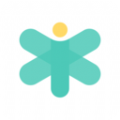Apploc全称Microsoft Apploc,微软官方内部代码转换工具。很多游戏素材都是乱码。用微软Apploc转码最酷。不过是修改游戏的必备工具,尤其是三国群英系列游戏。需要下载微软Applocale的小伙伴可以直接在这个站点免费下载。相似软件版本说明软件地址冰点还原精灵绿版查看音影x7绿版查看大师石安装程序绿版查看Overture5绿版查看
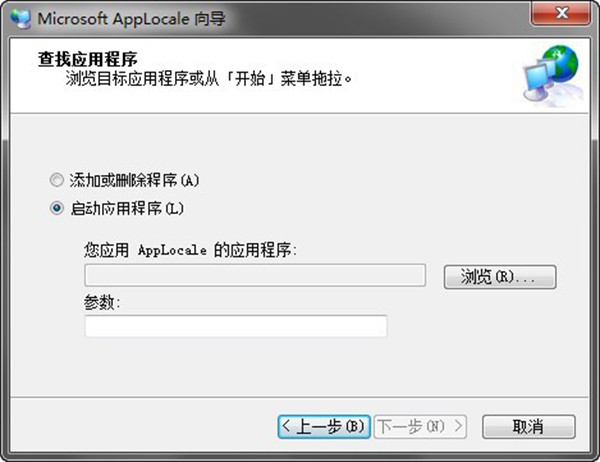
Microsoft Applocale安装步骤
微软Applocale的具体安装过程如下
1.直接从这个页面下载微软Applocale,解压双击运行微软Applocale安装程序,打开微软Applocale安装包。
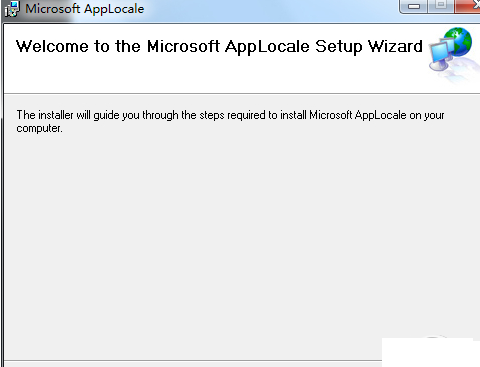
2.单击[下一步]按钮,选择[我同意],然后单击下一步。
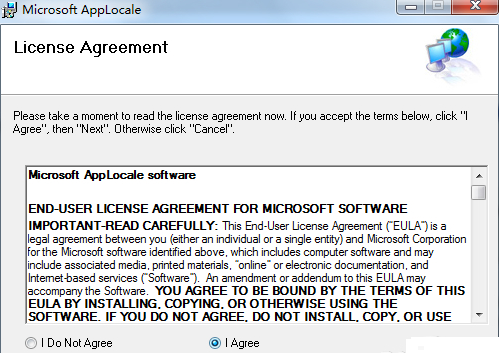
3.等待Microsoft Applocale安装。
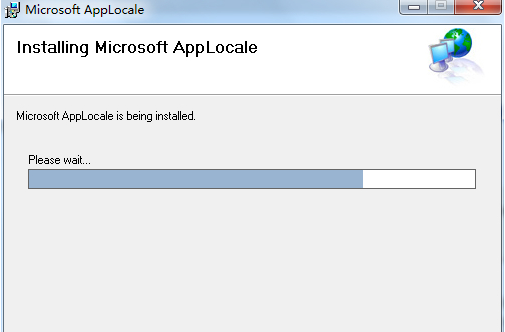
4.单击[下一步],然后单击关闭以结束安装过程。安装完成后,可以打开applocale。
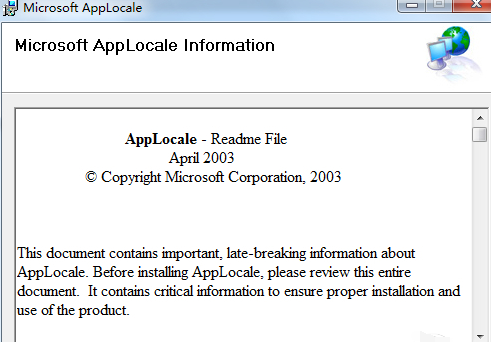
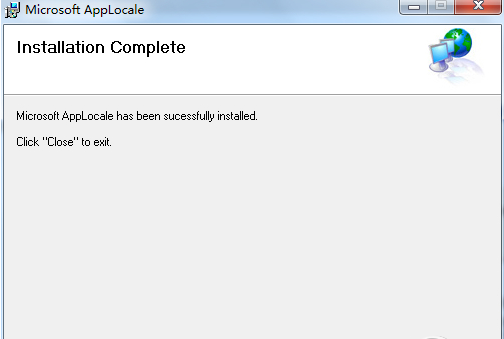
Microsoft Applocale在此软件中有一个漏洞。
安装AppleCall后,AppleCall会在WindowsAppPatch文件夹中生成“apploc.tmp”文件,这可能会导致Windows lnstaller程序无法正常运行,导致安装界面乱码。软件安装后,菜单部分也会出现乱码,注册表信息也会出错。在严重的情况下,安装的程序将无法运行。
解决方法:如果安装AppleCall后还没有运行AppleCall,请在WindowsAppPatch文件夹下用记事本创建一个文本文件,并将其属性设置为“只读”,这样可以防止AppleCall生成新的“apploc.tmp”。如果AppLocale已经运行,请删除“apploc.tmp”文件,然后根据上述方法重新创建一个文件。(用这种方法安装一些软件,还是会出现一些乱码)
根治的方法:用Uedit32打开apploc.tmp并进行十六进制编辑,将内容改为03 03 00 00保存,并将其属性设置为“只读”。(这个方法中不会有乱码)
(目前还没有官方补丁)
也可以安装网友修改的AppLocale来使用,绝对不会出现上述问题。
Microsoft Applocale的使用
1.先安装微软Applocale,然后点击开始菜单,在所有程序上找到微软Applocale,然后找到Applocale,点进去,然后下一步,选择启动应用,点击浏览,选择你要转换的乱码游戏的EXE运行文件。
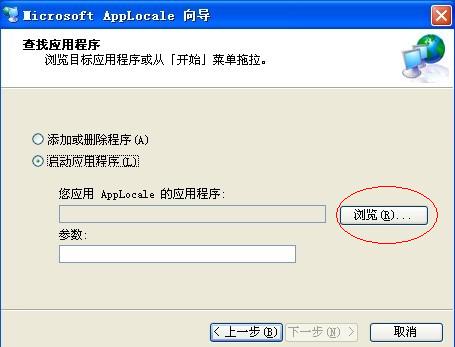
2.点击“浏览”找到游戏执行文件。
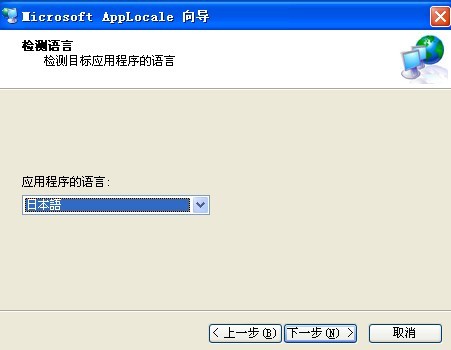
3.选日语就好。
4.然后点击下一步,在应用程序的语言中选择中文(繁体),然后点击下一步,最后你可以选择创建快捷方式。然后下次输入就不用再慢慢来了,最后按完成!然后当你进入游戏,你会发现乱码问题已经解决了!哈哈!是不是很棒?如果下次想再进入,直接从开始菜单进入就行了!
5.注意app不是万能的,有些游戏还是不能用这个玩。如果报错不能玩,就换个NTLEA或者LocaleSwitch,总有一个能用的。
Microsoft Applocale常见问题:
1.微软Applocale安装不了?
1.问题:每个安装中间都出现一串英文字母,窗口下面有一个OK。按下后,安装被取消。怎么解决?
2.因为你是vista系统,所以不能正常安装Applocale。你需要Ctrl Alt Del启动任务管理器,点击左下方显示所有用户的进程,然后点击任务管理器左上方的文件-新建任务(运行)(N),会弹出一个对话框。这时候你可以在底部看到一行:“将使用管理权限创建此任务”,点击浏览(B安装完成后,可以在开始-所有程序- Microsoft AppLocale中找到。如果没有,请在C:/Windows/AppPatch文件夹中查找。
二、微软Applocale乱码问题
1.当一些Windows XP用户运行。' MSI '安装应用程序,本该是中文的界面却变成了乱码。其实这是微软提供的一个叫‘AppLocale’的工具软件造成的。
2.打开AppLocale,点击下一步,添加或删除程序,点击下一步,然后在出现的界面中选择应用语言中文(简体),再点击下一步,完成。
3.删除C:/WINDOWS/AppPatch/AppLoc.tmp,创建一个新的空文件。把名字改成AppLoc.tmp就行了。
微软Applocale对比其他此类软件。
与invivo等其他内部代码转换相比,微软AppLocale使用更方便,翻译效果更好。一般程序编译后原来的乱码变成正常,但是原来的正常文本又变成乱码[注]
应用本地化工具,不仅转码,还可以方便地进行区域模拟,特别适合一些限制区域的游戏或软件~
APP转码的游戏路径里不能有中国人。
AppLocale(apploc.msi)更新日志:
1.修复一些错误
2.部分功能进行了优化。